| CATEGORII DOCUMENTE |
| Bulgara | Ceha slovaca | Croata | Engleza | Estona | Finlandeza | Franceza |
| Germana | Italiana | Letona | Lituaniana | Maghiara | Olandeza | Poloneza |
| Sarba | Slovena | Spaniola | Suedeza | Turca | Ucraineana |
DOCUMENTE SIMILARE |
|
Este manual no es mas que la traduccin mas o menos literal de parte de la ayuda del CDRWIN 3.8a. En este manual he mantenido en Ingls los nombres de los botones y dilogos de manera que su localizacin sea fcil. Espero que ayude a mas de uno a sacarle un poco mas de partido a este programa. En caso de dudas respecto a palabrejas y dems recomiendo que le echis un vistazo al glosario de trminos de Netvicious. Por supuesto, no me hago responsable de los posavasos creados al seguir estos procedimientos y pido disculpas por cualquier errata o error en la traduccin.
Si tengo un poco de tiempo, a ver si acabo con la parte pendiente de la ayuda (Aunque de parte ya se ha encargado Molgar ;)). Esto es Advanced Topics y Frequently Asked Questions. Queda pendiente.
Arnet
Despus de arrancar el CDRWIN, la barra de botones principal aparecer en la pantalla ste es el punto del lanzamiento para todas las operaciones del software. Si usted sostiene el cursor del ratn encima de cualquiera de los iconos, un mensaje se desplegar indicando qu operacin se controla con cada icono.
![]()

![]()
![]()
![]()

![]()
![]()
![]()
![]()
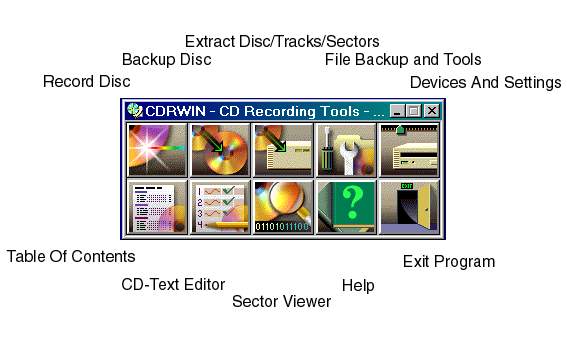
1) Abra el 'Panel de Control' y pulse en 'Sistema'.
2) Seleccione la etiqueta 'Administrador de Dispositivos
3) Pulse en el icono de CDROM para desplegar la lista de dispositivos de lectura/escritura de CD en su sistema.
4) Para cada dispositivo en la lista
Seleccione el dispositivo.
Seleccione 'configuracin'.
Habilite la opcin Desconectar.
Desactive la opcin 'notificacin de insercin Automatica'.
Pulse el botn en 'OK'
Asegrese que 'notificacin de insercin Automatica' est desactivada. Si no lo est, usted puede desactivarlo cambiando el valor siguiente en el registro del sistema poniendolo a cero.
HKEY_LOCAL_MACHINESYSTEMCurrentControlSetServicesCdromAutorun=0
Si usted tiene una tarjeta Adaptec SCSI y es incapaz de ejecutar nuestro software bajo Windows 95/98, entonces descargue e instale los ltimos drivers del sitio de FTP de Adaptec
ftp://ftp.adaptec.com/pub/BBS/win95/win95mpd.exe
ftp://ftp.adaptec.com/pub/BBS/win95/aspi32_v4-6.exe
Si usted no posee una tarjeta Adaptec SCSI o desea usar una unidad IDE o grabadora, entonces usted puede recibir los drivers ASPI requeridos de los sitios de FTP siguientes
ftp://ftp.tardis.ed.ac.uk/users/psyche/cdrom/drivers/aspiw95.exe
ftp://grc.com/aspi_me.exe
Los archivos siguientes sern instalados/actualizados en su sistema
WINDOWSSYSTEMASPIENUM.VXD
WINDOWSSYSTEMWINASPI.DLL
WINDOWSSYSTEMWNASPI32.DLL
WINDOWSSYSTEMIOSUBSYSAPIX.VXD
Si usted tiene una tarjeta Adaptec SCSI y es incapaz de ejecutar nuestro software bajo Windows NT, entonces descargue e instale los ltimos drivers del sitio de FTP de Adaptec
ftp://ftp.adaptec.com/pub/BBS/winnt/aspi32.exe
Si usted no posee una tarjeta Adaptec SCSI o desea usar una unidad IDE o grabadora, entonces usted puede recibir los drivers ASPI requeridos de los sitios de FTP siguientes
ftp://grc.com/aspi_me.exe
Los archivos siguientes sern instalados/actualizados en su sistema
WINNT40SYSTEMWINASPI.DLL
WINNT40SYSTEMWOWPOST.EXE
WINNT40SYSTEM32WNASPI32.DLL
WINNT40SYSTEM32DRIVERSASPI32.SYS
Usted tambin debe asegurarse que tiene el driver del dispositivo ATAPI apropiado y que est siendo arrancado en su sistema al inicio
1) Abra el 'Panel de Control' y pulse el botn 'Dispositivos' .
2) Encuentre la entrada de ATAPI en la lista de drivers de dispositivo.
3) Si el estado no se pone a 'Arrancado', entonces resalte la entrada de ATAPI y pulse el botn 'Startup O seleccione la opcin 'Arranque', 'Sistema', o 'Automtico
Advertencia: El driver ATAPI.SYS para NT 4.0 Service Pack 3 tiene un bug que impide a nuestro software operar correctamente con los dispositivos de CDROM ATAPI. El driver parcheado puede encontrarse en
https://www.goldenhawk.com/support/bmnt4.zip
Copie el nuevo driver ATAPI.SYS en el directorio de
WINNTSYSTEM32DRIVERS.
Nosotros recomendamos que usted active la opcin File/Disc Caching en la ventana 'Devices and Settings'. Esto reducir la posibilidad de 'insuficiencia de buffer (buffer underruns)' y tambin har uso eficaz de su CPU y otros recursos del sistema.
Este dilogo se usa para grabar un nuevo disco en modo disc-at-once. Usted debe cargar que una cuesheet vlida antes de que la grabacin puedan empezar. Este archivo o puede escribirse por usted al hacer una compilacin de un disco de audio (vea Cmo escribir un archivo CUESHEET), o sergenerado automticamente para un disco existente por la opcin 'Extract Disc/Tracks/Sectors'
Nota: Este dilogo no se usa para hacer una copia de un disco de CDROM existente (por favor refirase a la seccin de ayuda para el copiar discos completos (Backup Disc)).
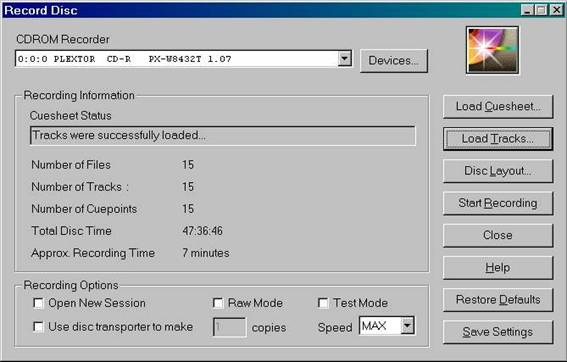
Seleccione un dispositivo de grabacin de esta lista. La seleccin slo ser vlida hasta que usted cierre esta ventana. Para seleccionar un nuevo valor por defecto permanente, pulse el botn Devices para activar la opcin Devices and Settings.
Informacin sobre la CUE SHEET actualmente cargada.
Open New Session - Abre una nueva sesin en el disco despus de escribir la sesin actual. Esto guarda el disco abierto, permitiendo agregar ms sesiones en el futuro. Deben escribirse todas las sesiones en track-at-once despus de la primera (usted no puede escribir las sesiones mltiples con grabando disc-at-once). Nota: Algunas grabadorass no soportan este rasgo.
Test Mode - Configura la grabadora para que escriba en modo de emulacin. Esto desactiva el lser , para que el disco realmente no se escriba. Esta opcin puede usarse para probar el funcionamiento apropiado de su hardware sin gastar un disco. Nota: En la mayora de las grabadoras, le exigen colocar el disco y recargarlo entre una grabacin de la prueba y una grabacin real.
Raw Mode - Configura la grabadora en modo Raw disc-at-once (slo soportado por un nmero pequeo de modelos de grabadora). Este modo permite escribir los sectores RAW 2352 byte sin los sectores modificndos antes de escribirlos al disco. (en el modo non-RAW, la mayora de las grabadoras recalcula los cdigos de correccin de errores en cada sector antes de escribirlos) Nota: Los rasgos siguientes no estn disponibles en el modo RAW Abrir Nueva Sesin (Open new session), CD+G, CD-TEXT, ISRCs, y Media catalog Number.
Speed - Seleccin de velocidad del dispositivo de grabacin (MAX seleccionar la velocidad mxima para el dispositivo de grabacin actualmente seleccionado).
Use Disc Transporter - Habilita el uso del 'Kodak Disc Transporter' (u otro dispositivo de transporte soportado) para hacer copias mltiples del mismo disco.
Load Cue Sheet
Pulse en este botn para activar el cuadro de dialogo de archivos cuesheet. Usted debe cargar un archivo cuesheet vlido antes de empezar una grabacin.
Load Tracks
Pulse en este botn para activar el cuadro de dialogo de Load Tracks. Esto se usa para especificar una lista de audio o pistas CD+G (al hacer un disco de recopilacin) para ser grabado sin tener que escribir un archivo cuesheet. El orden de los archivos en la lista es el orden en el que se grabarn en el disco. Usted puede usar 'arrastrar y soltar'para cargar los archivos desde el Explorador de Windows o cambiar el orden de los archivos en la lista.
Disc Layout
Pulse en este botn para activar el cuadro de dilogo 'disc Layout'.
Pulse en este botn para empezar el proceso de grabacin.
Pulse en este botn para restaurar los valores predefinidas para este cuadro de dilogo. Nota: Si usted quiere mantener esta configuracin permanentemente, entonces usted debe seleccionar Save settings tambin.
Pulse en este botn para guardar las configuracin actual en el registro de Windows.
Pulse el botn en este botn cerrar el dilogo y devolver al toolbar principal.
Pulse en este botn para activar la ayuda de Windows y cargar este tema (En Ingls, of course ;) ).
Este cuadro de dilogo es usado para duplicar un disco existente con su grabadora de CDROM. Los discos pueden copiarse a un archivo de imagen temporal (en su disco duro) y entonces grabarlo, o copiar directamente de su unidad de CDROM a la grabadora.
Este software no copiar
Discos Multisession (incluido CD-extra y Photo CD).
Discos con una pista de datos guardada en el pregap extendido de la primera pista de audio (muy raro).
Algunos CD-R que hayan sido grabados 'track-at-once'.
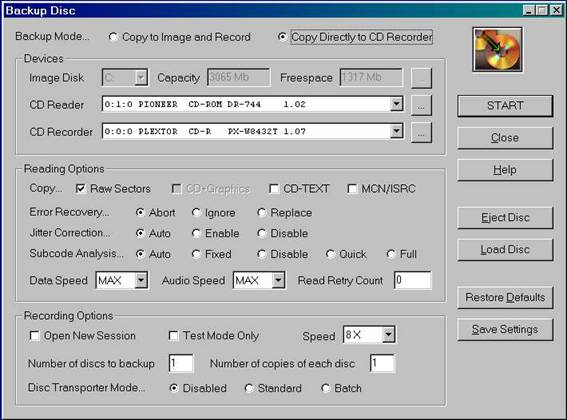
Copy to Image and Record - Seleccione esta opcin para copiar el disco a un archivo de imagen temporal en su disco duro y entonces grabar el disco automticamente. Este mtodo es la manera ms segura de copiar un disco que puede tener errores u otros problemas. Nosotros recomendamos que usted use esta opcin hasta que se familiarize con nuestro software.
Copy Directly to CD Recorder - Seleccione esta opcin para copiar el disco directamente al registrador del CD (es decir rpidamente) sin crear un archivo de la imagen primero (por favor lea Copiando la on-the-fly antes de intentar esto).
Seleccione un disco (el disco duro) donde guardar la imagen temporal del disco a copiar. Se despliegan la capacidad del disco duro y el espacio disponible para ayudarle a seleccionar una unidad que tenga espacio suficiente para guardar el archivo de imagen. Al final del proceso de grabacin, estos archivos temporales se borrarn automticamente.
Seleccione al lector de CDROM que contenga el disco a ser grabado. La seleccin slo ser vlida hasta que usted cierre el cuadro de dilogo. Para seleccionar a un nuevo lector predefinido, pulse el botn de explorar para activar el cuadro de dialogo 'Devices and Settings'.
Seleccione la grabadora que se usar para escribir el nuevo disco. La seleccin slo ser vlida hasta que usted cierre el cuadro de dilogo. Para seleccionar una nueva grabadora predefinida, pulse el botn de exploracin para activar lel cuadro de dilogo 'Devices and Settings'.
Copy RAW Sectors - Al copiar un disco con una o ms pistas de datos, esta opcin especifica si el modo de lectura RAW debe usarse. Cuando el modo de lectura RAW se habilita, todas las pistas se leern con una longitud del bloque de 2352. Si esta opcin no se selecciona, entonces se leern todas las pistas de datos Mode1 y Mode2 con una longitud del bloque de 2048 y 2336 respectivamente. Vea 'Recommended Transfer Settings' para ms detalles. nota: Esta opcin tiene ningn efecto al copiar audio o pistas CD+G.
Copy CD+Graphics - Seleccione esta opcin para habilitar el copiado de discos CD+G (Karaoke) s. Si usted no selecciona esta opcin al copiar un disco de CD+G, entonces la informacin de los grficos no aparecer en la copia. Nota: Esta opcin tiene ningn efecto al copiar discos de datos.
Copy CD-TEXT - Seleccione esta opcin para copiar la informacin de CD-TEXT (los ttulos, cantantes, compositores, etc..) de un disco audio compatible con CD-TEXT (slo algunos CDROM y grabadoras soportan este rasgo). Nota: Esta opcin tiene ningn efecto al copiar los discos de los datos.
Copy MCN/ISRC - Seleccione esta opcin para copiar el 'Media Catalog Number' y los cdigos ISRC de las pistas. Esta informacin se guarda en el subcode de cada pista.nota: Este funcionamiento es muy lento (aproximadamente 2 segundos por la huella) y no es soportado por todos los dispositivos.
Abort - El proceso de copia se abortar si cualquier sector ilegible se encuentra.
Ignore - Reemplaza el sector ilegible con otro sector ilegible y contina la lectura el disco. Esta opcin slo es aplicable a los sectores RAW de datos (para los sectores de audio o non-RAW, esta opcin es idntica a Replace). Nota: Algunas grabadoras no soportan la escritura de datos ilegibles en sectores (se corregirn antes de ser escritos).
Replace - Reemplaza el sector ilegible con uno leble (el sector contendr todos los ceros) y contina la lectura el disco.
Automtic - El software escoger la mejor opcin automticamente.
Enabled - Explcitamente permite el algoritmo 'jitter correction'
Disabled - Explcitamente desactiva el algoritmo 'jitter correction
Auto - Automticamente selecciona el modo del anlisis mejor para el lector del CD seleccionado. Si el dispositivo soporta la lectura de subcodes, entonces la opcin 'Quick' se selecciona. Si no, la opcin 'Fixed'se selecciona.
Fixed - Los dos primeros segundos de todas las pistas de audio se codificarn como una pregap sin analizar el subcode realmente (esta opcin es principalmente usada si su lector del CD no apoya la lectura de subcodes).
Disable - Desactiva todo el anlisis del subcode.
Quick - Slo las pregaps (ndex 0) de cada pista sern analizadas. Esta opcin se recomienda para mas del 99% de los discos que es probable que usted encuentre.
Full - se analizarn Todos los subcodes en el disco. Esta opcin slo es til para discos que contienen el nmero de ndice mayor que uno (sumamente raro). Nota: Este funcionamiento es muy lento ya que cada sector en el disco debe leerse y debe analizarse.
Audio Speed - Seleccione la velocidad de lectura de audio de esta lista.
Data Speed - Seleccione la velocidad de lectura de datos de esta lista.
Read Retry Count - Especifica el nmero mximo deveces para reintentar un fallo de lectura. Este rasgo no es soportado por todos los dispositivos de CDROM.
Subcode Threshold - Especifica la longitud del pregap mxima que probablemente ser encontrada. El valor predefinido de 300 se recomienda para mas del 99% de los discos que es probable que usted encuentre (Cuanto ms alto sea el nmero, ms tiempo tomar para analizar el disco).
Open New Session - Abre una nueva sesin en el disco despus de escribir la sesin actual. Esto guarda el disco abierto, permitiendo agregar ms sesiones en el futuro. Deben escribirse todas las sesiones despus de la primera grabando track-at-once (usted no puede escribir multisesiones grabando disc-at-once).Nota: Algunas grabadoras no soportan este rasgo.
Test Mode Only - Configura la grabadora para que escriba en modo de emulacin. Esto desactiva el lser, para que el disco realmente no sea escrito. Esta opcin puede usarse para probar el funcionamiento apropiado de su hardware sin gastar un disco. nota: En la mayora de las grabadoras, le exigen sacar el disco y recargarlo entre una grabacin de prueba y una grabacin real.
Speed - Selecciona la velocidad de grabacin (MAX seleccionar la velocidad mxima soportada por la grabadora actualmente seleccionada).
Number of discs to backup -.Selecciona el nmero de discos originales que van a ser copiados Se le avisar para insertar el prximo disco original en el momento apropiado.
Number of copies of each disc - Selecciona el nmero de copias que desees hacer del CD original. Se le avisar para insertar el prximo disco virgen en el momento apropiado.
Disc Transporter Mode - Habilita el uso del 'Kodak Disc Transporter' (u otro dispositivo de transporte soportado) para hacer copias mltiples del mismo disco.
Pulse en este botn para empezar el funcionamiento de extraccin
Pulse en este botn cerrar el cuadro de dilogo y volver a la barra principal.
Pulse el botn en este botn activar la ayuda de Windows y cargar este tema.
Pulse en este botn para expulsar el disco del lector de CDROM actualmente seleccionado.
Pulse en este botn para cargar el disco (cierra la bandeja) en el lector de CDROM actualmente seleccionado.nota: Esta opcin no trabajar en dispositivos basados en caddy.
Este dilogo se usa para
Este software no copiar
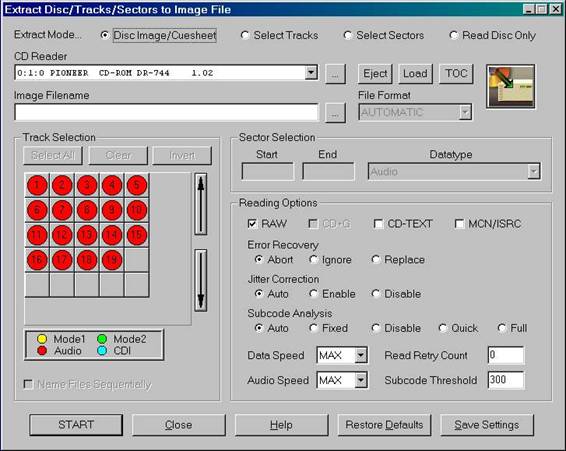
Disc Image/Cuesheet - Esta opcin se usa para extraer el disco entero a un archivo de imagen y automticamente crear una cuesheet.
Select Tracks - Esta opcin se usa para extraer uno o ms pistas del disco.La rejilla 'Track Selection' se usa para seleccionar las pistas a ser copiadas.
Select Sectors - Esta opcin se usa para extraer un rango de sectores de datos/audio del disco. Las opciones de 'Sector Selection'se usan para seleccionar qu sectores sern copiados.
Read Disc Only - Esta opcin se usa para verificar el disco entero para la legibilidad (ningn archivo de imagen se crea).Se informar de cualquier error de lectura
Seleccione al lector de CDROM que contiene el disco a ser copiado. La seleccin slo ser vlida hasta que usted cierre el cuaddo de dilogo. Para seleccionar a un nuevo lector predefinido, pulse el botn de exploracin para activar el cuadro de dialogo 'Devices and Settings'
Use este recuadro para seleccionar un nombre para el archivo de imagen (usted tambin puede especificar una ruta completa incluso un dispositivo y directorio, como C:TESTIMAGE.BIN). Si usted ha seleccionado la opcin 'Disc Image/Cuesheet', entonces un archivo cuesheet tambin se crear con el mismo nombre, pero con la extensin' .CUE.'
File Format
Usado para seleccionar el formato del archivo de imagen.
AUTOMTIC - El software seleccionar el formato del archivo automticamente basandose en qu tipo de datos estn copindose. Al copiar audio, el tipo del archivo predefinido es WAVE. Para todos los otros casos, el tipo del archivo predefinido es INTEL.
INTEL - Escribe el archivo en formato binario INTEL
MOTOROLA - Escribe el archivo en formato binario Motorola
WAVE - Escribe el archivo en formato WAVE (44.1KHz estreo del 16-bit). Esta opcin slo es vlida al leer pistas de audio o sectores.
AIFF - Escribe el archivo en estructura AIFF(44.1KHz estreo del 16-bit). Esta opcin slo es vlida al leer pistas de audio o sectores.
Select All - Selecciona todas las pistas para ser copiadas.
Clear - Borra todas las pistas seleccionadas
Invert - Invierte la seleccin de pistas a ser copiadas
Track Selection Grid - Para seleccionar una pista para copiar, pulse en uno de los cuadrados de la reja con el botn izquierdo del ratn (para borrar una seleccin, simplemente pulse de nuevo en l). Usted tambin puede desplegar la informacin de la pista pulsando con el botn derecho del ratn.
Scroll Up/Down - Si el disco tiene ms de 25 pistas, estos mandos se usan para ver pistas que no se muestran actualmente en la reja.
Name Sequentially - Seleccione esta opcin para nombrar cada archivo de la imagen solo con un nmero secuencial empezando en 1. por ejemplo, si usted est copiando las pistas 5 y 8 usando el nombre de archivo de imagen TRACK.WAV, entonces se nombrarn los dos archivos creados TRACK01.WAV y TRACK02.WAV. Si usted no selecciona esta opcin, entonces los archivos usarn el nombre de la pista. Usando el ejemplo anterior, se nombrarn los dos archivos creados TRACK05.WAV y TRACK08.WAV.
Start/End - Especifica el sector inicial y final como o una 'direccin del bloque lgica' (LBA) o como un valor de tiempo en minutos, segundos, y marcos (MM:SS:FF). Nota: Las primeras pista empieza en 00:02:00 y hay 75 marcos por segundo.
Datatype - Selecciona el datatype/blocklength del sector de esta lista.
Copy RAW Sectors - Al copiar un disco con una o ms pistas de datos, esta opcin especifica si el modo de lectura RAW debe usarse. Cuando el modo de lectura RAW se habilita, todas las pistas se leern con una longitud del bloque de 2352. Si esta opcin no se selecciona, entonces se leern todas las pistas de datos Mode1 y Mode2 con una longitud del bloque de 2048 y 2336 respectivamente. Vea 'Recommended Transfer Settings' para ms detalles. nota: Esta opcin tiene ningn efecto al copiar audio o pistas CD+G.
Copy CD+Graphics - Seleccione esta opcin para habilitar el copiado de discos CD+G (Karaoke) s. Si usted no selecciona esta opcin al copiar un disco de CD+G, entonces la informacin de los grficos no aparecer en la copia. Nota: Esta opcin tiene ningn efecto al copiar discos de datos.
Copy CD-TEXT - Seleccione esta opcin para copiar la informacin de CD-TEXT (los ttulos, cantantes, compositores, etc..) de un disco audio compatible con CD-TEXT (slo algunos CDROM y grabadoras soportan este rasgo). Nota: Esta opcin tiene ningn efecto al copiar los discos de los datos.
Copy MCN/ISRC - Seleccione esta opcin para copiar el 'Media Catalog Number' y los cdigos ISRC de las pistas. Esta informacin se guarda en el subcode de cada pista.nota: Este funcionamiento es muy lento (aproximadamente 2 segundos por la huella) y no es soportado por todos los dispositivos.
Abort - El proceso de copia se abortar si cualquier sector ilegible se encuentra.
Ignore - Reemplaza el sector ilegible con otro sector ilegible y contina la lectura el disco. Esta opcin slo es aplicable a los sectores RAW de datos (para los sectores de audio o non-RAW, esta opcin es idntica a Replace). Nota: Algunas grabadoras no soportan la escritura de datos ilegibles en sectores (se corregirn antes de ser escritos).
Replace - Reemplaza el sector ilegible con uno leble (el sector contendr todos los ceros) y contina la lectura el disco.
Automtic - El software escoger la mejor opcin automticamente.
Enabled - Explcitamente permite el algoritmo 'jitter correction'
Disabled - Explcitamente desactiva el algoritmo 'jitter correction
Auto - Automticamente selecciona el modo del anlisis mejor para el lector del CD seleccionado. Si el dispositivo soporta la lectura de subcodes, entonces la opcin 'Quick' se selecciona. Si no, la opcin 'Fixed'se selecciona.
Fixed - Los dos primeros segundos de todas las pistas de audio se codificarn como una pregap sin analizar el subcode realmente (esta opcin es principalmente usada si su lector del CD no apoya la lectura de subcodes).
Disable - Desactiva todo el anlisis del subcode.
Quick - Slo las pregaps (ndex 0) de cada pista sern analizadas. Esta opcin se recomienda para mas del 99% de los discos que es probable que usted encuentre.
Full - se analizarn Todos los subcodes en el disco. Esta opcin slo es til para discos que contienen el nmero de ndice mayor que uno (sumamente raro). Nota: Este funcionamiento es muy lento ya que cada sector en el disco debe leerse y debe analizarse.
Audio Speed - Seleccione la velocidad de lectura de audio de esta lista.
Data Speed - Seleccione la velocidad de lectura de datos de esta lista.
Read Retry Count - Especifica el nmero mximo de veces para reintentar un fallo de lectura. Este rasgo no es soportado por todos los dispositivos de CDROM.
Subcode Threshold - Especifica la longitud del pregap mxima que probablemente ser encontrada. El valor predefinido de 300 se recomienda para mas del 99% de los discos que es probable que usted encuentre (Cuanto ms alto sea el nmero, ms tiempo tomar para analizar el disco
Pulse en este botn para sacar el disco del lector de CDROM actualmente seleccionado.
Pulse en este botn para cargar el disco (cierrar la bandeja) en el lector de CDROM actualmente seleccionado. Nota: Esta opcin no funcionar en dispositivos con caddy
Pulse para recargar la tabla de contenidos del disco y poner al da la pantalla.
Pulse el botn en este botn para empezar la extraccin
Pulse en este botn para cerrar el cuadro de dilogo y volver a la barra de botones principal.
Pulse en este botn activar la ayuda de Windows y cargar este tema.
Pulse en este botn para restaurar las opciones predefinidas para este cuadro de dilogo. nota: Si usted quiere guardar esta configuracin permanentemente, entonces usted debe seleccionar Save Settings despus.
Pulse en este botn para guardar la configuracin actual en el registro de Windows.
Este dilogo se usa para
Copiar directorios/archivos desde el disco duro a un disco ISO9660.
Hacer un CDROM de arranque(Especificacin 'El Torito').
Grabar un archivo de imagen ISO9660
Finalizar una sesion/disco.
Borrar un disco (slo unidades/discos reescribibles).
Nota: Este dilogo no se usa para hacer copias de discos de CDROM existentes. Por favor refirase al cuadro de dilogo 'Backup Disc'.
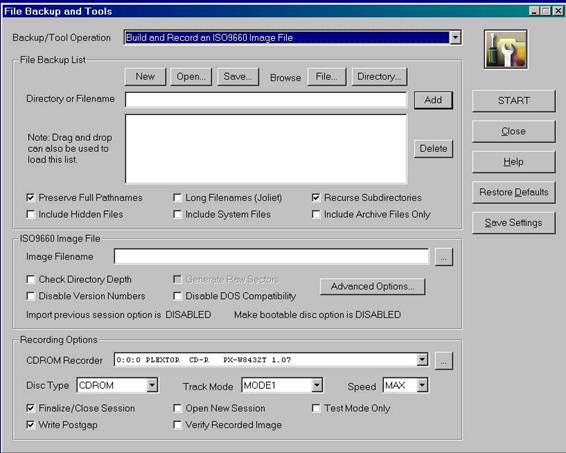
Backup/Tool Operation - Seleccione el procedimiento requerido de esta lista.
File Backup List
El File Backup List se usa para especificar una lista de directorios o archivos para ser compilado en un archivo de imagen ISO9660 y/o grabarlo a un disco (tambin pueden usarse comodines en el nombre). Usted o puede agregar los nombres a la lista con el botn 'Add' o usando 'arrastrar y soltar' del Explorador de Windows. La lista tambin puede guardarse a un archivo del proyecto y puede recargarse ms tarde.
Ejemplos:
Directorio C:MYDATA
Nombre de Archivo C:MYDATAMONDAY.DAT
Comodines C:MYDATA * .DAT
New - Borra todas las entradas en la lista.
Open - Abre un archivo del proyecto previamente guardado.
Save - Guarda la lista actual a un archivo del proyecto.
Browse File - Abre una ventana de navegador de archivos para el directorio actual.
Browse Directory - Abre una ventana de exploracin de directorios.
Add - Agrega el directorio actual o el archivo a la lista auxiliar.
Delete - Anula el directorio actualmente seleccionado o el archivo de la lista auxiliar.
Preserve Full Pathnames - Seleccione esta opcin para conservar la ruta de directorios completade cada entrada en la lista auxiliar. Si esta opcin no se selecciona, entonces la ruta se truncar al directorio de origen de cada entrada.
Long Filenames (Joliet) - Seleccione esta opcin para crear un disco connombres de archivo largo (Joliet) compatible con Windows 95/98/NT. Nota: Un disco Joliet contiene las versiones cortas y largas de todos los nombres de los archivos, para que el disco sea compatible con sistemas basados en DOS antiguos o Windows 3.1.
Recurse Subdirectories - Seleccione esta opcin para procesar todos los directorios y archivos a partr de los directorios especificados en la lista.
Include Hidden Files - Incluya todos los archivos con atributo 'Oculto'.
Include System Files - Incluya todos los archivos con atributo 'Sistema'.
Include Archive Files Only - Slo incluya los archivos con el atributo 'Archivo'
ISO9660 Image File
Image Filename - Especifica el nombre del archivo de imagen ISO9660 imagen a ser elaborado o grabado.
Check Directory Depth - Seleccione esta opcin para asegurarse que el nmero de niveles del directorio no excede ocho que son el mximo permitido por la especificacin ISO9660. Si usted escoge ignorar este lmite, entonces el disco no podr ser ledo bajo algunos sistemas operativos.
Generate Raw Sectors - Seleccione esta opcin para generar sectores RAW (2352 byte). Esto es til si usted quiere escribir la imgen de archivo ISO9660 en una grabadora de CD que aceptar slo sectores de los datos RAW en disc-at-once (Philips, HP, Ricoh, etc..). Advertencia: No use esta opcin si usted va a grabar el archivo de la imagen track-at-once
Disable Version Numbers - La especificacin de ISO9660 requiere que una cadena de nmeros de versin se le aada a todos los nombres de archivo. Este requisito puede causar las incompatibilidades con ciertos sistemas operativos, Esta opcin desactivar el uso de nmeros de versin.
Disable DOS Compatibility - Seleccione esta opcin para permitir nombres de archivos compatibles con sistemas de no-DOS. El software convierte automaticamente todos los nombres de archivo de DOS ( formato 8.3) en maysculas. Esta opcin desactivar esta conversin y permitir los nombres de archivo en letras minsculas.
Advanced Options - Activa el cuadro de dilogo de opciones ISO9660. Vea 'Advanced ISO9660 Options' para ms detalles.
CDROM Recorder - Seleccione un dispositivo de grabacin de esta lista. La seleccin slo ser vlida hasta que usted cierre el cuadro de dilogo. Para seleccionar un nuevo valor por defecto permanente, pulse el botn Devices para activar el cuadro de dialogo 'Devices and Settings'
Track Mode - Especifica el modo de la pista (MODE1 o MODE2) en el que el archivo de imagen ISO9660 ser escrito. Nota: La opcin de MODE2 slo se usa para aplicaciones especiales y no es soportada por algunas grabadoras.
Disc Type - Especifica el tipo del disco que se usa cuando finalizas/cierras un disco. Un disco debe finalizarse basnadose en el modo de la primera pista grabada al disco. Si la primera pista en el disco fuera escrita en MODE1, entonces 'CDROM' debe seleccionarse. Si la primera pista fuera escrita en MODE2, entonces 'CDROM-XA' debe seleccionarse.
Speed - Selecciona la velocidad magnetofnica.
Finalize/Close Session - Finaliza la sesin actual despus de escribir la pista (el disco no ser leble en una unidad de CDROM normal hasta que se finalice).
Open New Session - Abre una nueva sesin en el disco despus de finalizar la sesin actual (esto guarda el disco abierto, aunque permite agregar ms sesiones en el futuro).
Test Mode Only - Configura la grabadora para que funcione en modo de emulacin. Esta opcin desactiva el lser, para que el disco virgen realmente no se escriba . Esta opcin puede usarse para probar el funcionamiento apropiado de su hardware sin gastar un disco. La nota: En la mayora de las grabadoras, le exigen expulsar el disco y recargarlo entre una grabacin de prueba y una grabacin real.
Write Postgap - Escriba un postgap de 150 bloques al final de la pista. Esta opcin es muy recomendada al grabar cualquier imagen de archivo ISO9660 .
Verify Recorded Image Esta opcin verificar que la informacin grabada al disco es correcta comparndola a los datos del archivo de imagen ISO9600. Nota: Esta opcin slo es vlida para la opcin Build and Record an ISO9660 Image File
Pulse en este botn para empezar el procedimiento seleccionado.
Pulse en este botn cerrar el dilogo y volver a la barra de botones principal.
Pulse en este botn para restaurar las opciones predefinidas para este cuadro de dilogo. nota: Si usted quiere guardar esta configuracin permanentemente, entonces usted debe seleccionar 'Save Settings' despus. If you want to permanently save these settings, then you must select Save Settings.
Pulse en este botn para guardar la configuracin actual en el registro de Windows. Nota: Esto tambin salva las opciones de ISO9660 'Advanced Options.
Pulse el botn en este botn activar la ayuda de Windows y cargar este tema
Pulse en este botn para restaurar las opciones predefinidas para este cuadro de dilogo. nota: Si usted quiere guardar esta configuracin permanentemente, entonces usted debe seleccionar Save Settings despus.
Pulse en este botn para guardar la configuracin actual en el registro de Windows.
Descripcin
Este cuadro de propiedades se usa para
Predefinir su unidad de CD Rom, Grabadora y dispositivos de transporte.
Mostrar la lista de rasgos soportados para cada dispositivo.
Mostrar la informacin sobre los adaptadores SCSI e IDE en su sistema.
Seleccionar las opciones de cach de archivo/disco.
Seleccionar otras opciones predefinidas miscelneas.
Opciones
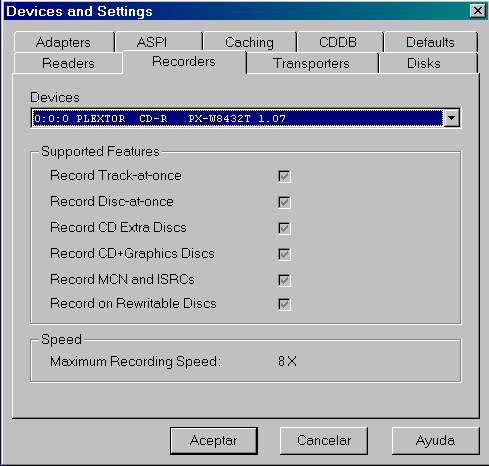
Readers
Seleccione un lector de CDROM de esta lista. La seleccin se volver el lector de CDROM predefinido si usted pulsa el botn OK para cerrar el dilogo. Esta pgina tambin muestra los rasgos soportados por cada dispositivo.
Seleccione una grabadora de CDROM de esta lista. La seleccin se volver la grabadora de CDROM predefinida si usted pulsa el botn OK para cerrar el dilogo. Esta pgina tambin muestra los rasgos soportados por cada dispositivo.
Seleccione un dispositivo transportador de disco de las listas SCSI o SERIAL. La seleccin se volver el Transportador del Disco predefinido si usted pulsa el botn OK para cerrar el dilogo. El software soporta actualmente los modelos Kodak (SCSI) y Discmatic AD1050 (Serial).
Selecciona las opciones de los drivers ASPI. Nota: Cualquier cambio hecho en esta pantalla no tomar afect hasta prxima vez que arranque el CDRWIN.
Este rasgo an no es soportado
Opciones
Maximum Buffer Size - Especifica el tamao mximo de buffer a ser usado al leer o escribir de todos los dispositivos de CDROM. El software tiene como valor predefinido 64K bytes, pero algunos adaptadores de IDE/SCSI o driversno apoyan un buffer tan grande (el error 'Buffer too big' se mostrar).
Enable software support for Logical Unit Numbers - Esta opcin habilitar el soporte por software de numero de unidades lgicas SCSI '. Tambin puede ser necesario habilitar LUNs en la tarjeta SCSI y/o drivers. Nota: Raramente se usan los Nmeros de Unidad lgicos y es muy improbable que usted alguna vez use esta opcin.
Enable software support for SCSI-Wide device IDs - Esta opcin habilitar el apoyo por software por SCSI-Wide IDs mayores que siete.
Muestra la informacin sobre los adaptadores SCSI e IDE en su sistema. Nota: Esta pantalla slo se usa para desplegar la informacin sobre cada adaptador. No es necesario seleccionar un adaptador especfico ya que todos ellos estn al mismo tiempo activos.
Muestra la informacin de todos los discos fijos y trasladables de su sistema (slo se listan las unidades trasladables si est actualmente cargado). la Informacin incluye la etiqueta de volumen, el tipo de archivo de sistema, y la capacida/espacio libre (en megabytes).
Seleccione las opciones de cach de archivo/disco. Por favor vea 'File/Disc Caching' para una informacin ms detallada sobre este importante rasgo.
Enable Caching - Habilita la cach
Enable Debug Log - Habilita el archivo de depuracin. Esta opcin slo debe usarse si usted est teniendo un problema importante con la cach (el archivo de depuracin escribir la informacin al archivo C:THREAD.LOG). Por favor contacte con Golden Hawk Technology antes de usar esta opcin.
Cache Size - Selecciona el tamao de cach en megabytes (el tamao mnimo es 1Mb y el tamao mximo es 32Mb).
Full to Empty Ratio - Selecciona el porcentaje de cach que debe leerse antes de rellenarla. Ejemplo: Si la proporcin se pone a 85% / 15%, entonces la cach se llenar a 100%, se esperar a que sea ledo el 15% de los datos y entonces se llenar de nuevo a 100% (este ciclo se repetir una y otra vez hasta que no halla mas datos q leer). Este algoritmo es mucho ms eficaz intentando mantener la cach llena todo el tiempo.
CPU Priority Level - Selecciona la prioridad de uso de CPU para la cola de cach. Para la mayora de los sistemas, 'Normal' es ms que adecuado.
Este rasgo no est implementado todava
Selecciona las opciones predefinidas miscelneas.
Recording Completion Options (Opciones de finalizacin de grabacin)
Eject Disc - .Expulsa el disco de la grabadora despus de todo el proceso de grabacin.
User Notification- Selecciona la opcin de la notificacin.
Sound File - Selecciona el archivo de sonido a ser ejecutado. Nota: Si este archivo no existe o no es un archivo legtimo vlido, entonces el sonido simplemente no sonar (no aparecer ningn mensaje de error)
Image File Options (Opciones del archivo de imagen)
Overwrite Existing - Seleccione esta opcin para borrar cualquier imagen existente automticamente o los archivos cuesheet creados por el software. Por otra parte, se le indicar si quiere borrar cualquier archivo que ya existe.
Pulse en este botn guardar las opciones actuales en todas las lenguetas de propiedades y cerrar el cuadro de dilogo.
Pulse en este botn para cerrar el dilogo sin guardar los cambios
Pulse el botn en este botn activar el Windows ayuda sistema y cargar este tema.
Este dilogo se usa para mostrar la tabla de contenidos de un disco e informacin del CD-TEXT.
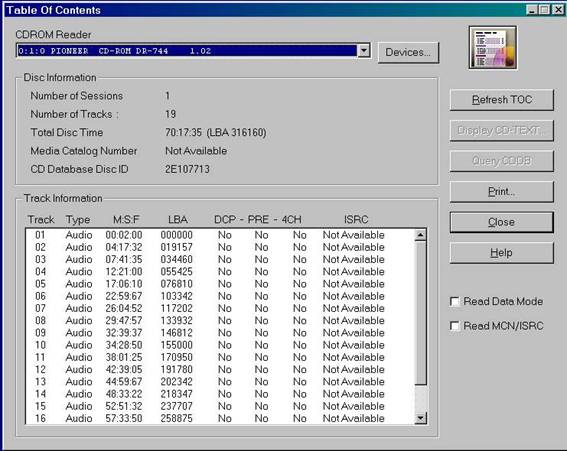
CDROM Reader
Seleccione un dispostivo lector de CDROM de esta lista. La seleccin slo ser vlida hasta que usted cierre el dilogo. Para seleccionar un valor por defecto permanente, use el cuadro de dilogo 'Devices and Settings'
Devices
Pulse en este botn para acceder al cuadro de dilogo 'Devices and Settings'
Disc Information - Muestra los detalles sobre el disco.
Number of Sessions - Muestra el nmero total de sesiones en el disco. Nota: Este rasgo no se ha implementado todava y siempre muestra uno (1).
Number of Tracks - Muestra el nmero total de pistas en todas las sesiones.
Total Disc Time - Muestra la duracin total del disco en minutos, segundos, y marcos.
Media Catalog Number - Muestra el catlogo del disco o nmero de UPC. Nota: El MCN raramente se usa en los discos comerciales.
Track Information - Muestra la tabla de contenidos del disco.
Track - Especifica el nmero de pista (1 a 99). Nota: Los nmeros de pista pueden empezar a un nmero distinto a uno, pero todos los nmeros deben ser secuenciales despus de la primera pista
Type - Especifica el tipo de pista (Audio, Datos, Mode1, o Mode2).
MM:SS:FF - Especifica el tiempo de comienzo de la pista en minutos, segundos, y marcos.
LBA - Especifica el comienzo 'nmero del bloque lgico' de la pista.
DCP - Especifica si la marca de subcodigo 'copia digital permitida' est marcada o no.
POR - Especifica si si la marca de subcodigo 'pre-nfasis' est marcada o no.
4CH - Especifica si la marca de subcodigo 'cuatro canales audio' est marcada o no.
ISRC - Muestra el 'Cdigo de Grabacin de Norma Internacional' de lapista. Nota: El ISRC slo es vlido para pistas de audio y raramente se usa en los discos comerciales.
Seleccione esta opcin para habilitar la lectura de todos los modos de pista de datos (Seleccione refresh para recargar ls tabla de contenidos).
Seleccione esta opcin para habilitar la lectura de los cdigos MCN e ISRC (Seleccione refresh para recargar ls tabla de contenidos). Nota: Este funcionamiento es muy lento (aproximadamente 2 segundos por pista).
Pulse en este botn para recargar la tabla de contenidos del disco y poner al da la pantalla.
Pulse en este botn para mostrar la informacin de CD-TEXT de un disco. Nota: El CD-TEXT slo es sopoortado por algunas unidades de CDROM y discos.
Pulse en este botn cerrar el dilogo y volver a la barra de botones principal.
Pulse el botn en este botn activar el Windows ayuda sistema y cargar este tema.
CD TEXT EDITOR
Descripcin
Este dilogo se usa para definir toda la informacin que se grabar hacia un CD-TEXT en un disco audio. Por favor lea a 'Cmo crear un disco de CD-TEXT' para ms informacin. Nota: El CD-TEXT es un relativamente nuevo rasgo y slo algunas grabadoras de CD soportan esto.
Controles
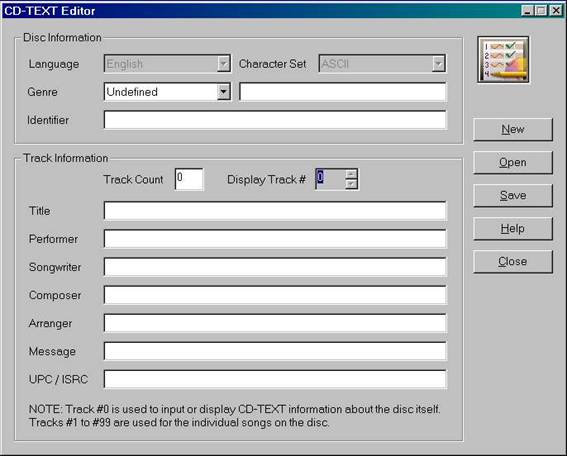
Disc Text - Usado para introducir informacin CD-TEXT sobre el propio disco.
Language - Especifica el idioma a usar para todo el texto (slo el 'ingls' es soportado en este momento).
Character Set - Especifica el tipo caracter a ser usado para todo el texto (slo los caracteres 'ASCII' son soportados en este momento).
Genre - Especifica el gnero del disco (rock, popr, clsico, etc.) y una descripcin de texto.
Identifier - Especifica un nmero de identificacin del disco (el nmero del catlogo, nmero SKU , etc.).
Track Text - Usado para introducir la informacin de CD-TEXT sobre cada pista en
el disco.
Track Count - Especifica el nmero total de pistas en el disco.Nota: Aun cuando el nmero de la pista es el cero, usted todava puede introducir la informacin sobre el propio disco.
Display Track # Especifica el nmero de la pistaqu estsiendo mostrada. La pista #0 se usa para introducir la informacin sobre el propio disco y las pistas #1 a #99 para introducir la informacin sobre las pistas individuales (las canciones) en el disco.
Title - Especifica el ttulo de la pista
Performer - el Nombre del cantante de la pista.
Songwriter - el Nombre del compositor de la pista.
Composer - el Nombre del letrista de la huella.
Arranger - el Nombre del arreglista de la pista.
Message -Mensaje de texto propio del usuario para cada pista.
UPC / ISRC - Especifica el UPC o ISRC para el disco o pista.0
New
Borra toda la informacin del CD-TEXT de la pantalla.
Open
Abre un archivo del CD-TEXT previamente guardado (la extensin predefinida es .CDT).
Save
Guarda sus cambios a un archivo codificado binario de CD-TEXT (la extensin predefinida es .CDT).
Pulse en este botn cerrar el dilogo y volver a la barra de botones principal.
Pulse el botn en este botn activar el Windows ayuda sistema y cargar este tema.
Este cuadro de dilogo se usa para ver los sectores de los datos individuales en un disco.
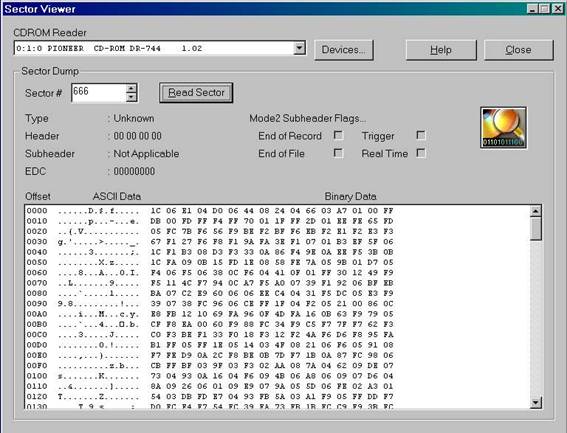
Seleccione un lector de CDROM de esta lista.
Pulse en este botn para acceder al cuadro de dilogo 'Devices and Settings'.
Selecciona el nmero del sector a ser visto.
Lee el sector seleccionado del disco.
Pulse en este botn cerrar el dilogo y volver a la barra de botones principal.
Pulse el botn en este botn activar el Windows ayuda sistema y cargar este tema.
UNLOCK PROGRAM
Descripcin
Este cuadro de dilogo se usa para liberar el software del modo de demostracin.
Controles
Name
Introduzca el nombre del registro proporcionado aqu. Usted debe introducir la informacin exactamente como viene escrito, incluso todos los espacios y maysculas/minsculas.
Company / Email
Introduzca el nombre de la compaa proporcionado o direccin Email aqu. Usted debe introducir la informacin exactamente como viene escrito, incluso todos los espacios y maysculas/minsculas.
Unlock Key
Introduzca el cdigo de desbloqueo.
Check Key
Introduzca la clave de comprobacin aqu.
Unlock
Pulse en este botn despus de introducir toda la informacin requerida. Si cualquier informacin fuera introducida incorrectamente, aparecer un mensaje del error.
Cancel
Pulse el botn en este botn para cancelar el desbloqueo.
Pulse el botn en este botn activar el Windows ayuda sistema y cargar este tema.
DISPOSITIVOS SOPORTADOS
NOTA: Nosotros constantemente estamos agregando soporte para los nuevos dispositivos, por favor, consulte la pgina web siguiente para la lista ms actual de dispositivos soportados
www.goldenhawk.com/devices.htm
GRABADORAS CDROM (SCSI)
Creative CDR4210
Grundig CDR100IPW
Hewlett Packard 4020
Hewlett Packard 6020
Hewlett Packard M820e
Hightech CD-R2000
JVC XR-W2010/2012
JVC XR-W2020/2022/2626
JVC XR-2042
Kodak PCD200
Kodak PCD225
Kodak PCD600
Matsushita CW-7501
Matsushita CW-7502
Matsushita CW-7503
Memorex CDW-620
Mitsubishi CDW226
Mitsumi CR-2401TS
Olympus CDS615E
Olympus CDS620E
Philips CDD522
Philips CDD2000
Philips CDD2600
Philips OmniWriter
Pinnacle RCD5020
Pinnacle RCD5040
Pinnacle RCD4X4
Pioneer DW-S114X
Plasmon CDR4220
Plasmon CDR4240
Plasmon 480
Plextor PX-R24CS
Plextor PX-R412C
Plextor PX-R820T
Plextor PX-W4220T
Plextor PX-W8220T
Ricoh RO-1420C
Ricoh 6200S/6201S
Ricoh 7040S
Ricoh 7060S
Ricoh 8040S
Ricoh 7080S
Ricoh 9060S
Smart & Friendly 2001
Smart & Friendly 2004
Smart & Friendly 2006PLUS
Smart & Friendly 4000
Smart & Friendly 4006
Smart & Friendly 4012
Smart & Friendly CD-RW 226
Smart & Friendly CD-R8020
Sony CDU920S
Sony CDU924S
Sony CDU948S
Teac CD-R50S
Teac CD-R55S
Teac CD-R56S
Teac CD-R58S
Traxdata CDRW2260 PRO
Traxdata CDRW4260 PRO
Traxdata CDR4120 PRO
Wearnes CDR-432
Wearnes CDR-632
Yamaha CDR100
Yamaha CDR102
Yamaha CDR200
Yamaha CDR400
Yamaha CRW2260
Yamaha CRW4260
Yamaha CRW2216S
Yamaha CRW4416S
Yamaha CRW6416S
Yamaha CRW8424S
GRABADORAS CDROM (IDE / ATAPI)
Acer CRW6206A
Creative Labs 2024 / 4224 / 4424 / 4800E / 8432E / 8433E
Hewlett Packard 7100 / 7200
Hewlett Packard 7500 / 8100 / 8200 / 9100 / 9200
Hewlett Packard 8250
JVC XR-W2080 / XR-W2082
JVC XR-W4080 / XR-W4082
JVC XR-RW4224 / XR-RW4424
LG/Goldstar CED-8041B / 8042B / 8080B / 8083B
Matsushita CW-7582
Memorex CRW-1622
Memorex CDRW-2216
Memorex CD-RW2224 / CD-RW4224
Memorex CDRW-4420
Mitsumi CR-4801TE / CR-4802TE / CR-4804TE
Philips CDD3610 / CDD3801 / CDD4201 / CDD4401 / CDD4801
Ricoh 6200A / 7040A / 7060A / 9060A
Smart & Friendly CD-RW2224
Sony CRX100E / CRX110E / CRX120E / CRX140E
Teac CD-W54E
Traxdata CDRW2260 PLUS
Wearnes CDRW-622
Yamaha CDR401 / CRW4001 / CRW4261 / CRW2216E / CRW4416E / CRW8424E
LECTORES CDROM (SCSI)
Matsushita CR-504
Matsushita CR-505
Matsushita CR-506
Matsushita CR-507
Matsushita CR-508
Matsushita CR-606
Matsushita CR-8004
Matsushita CR-8012
NEC MultiSpin 3X
NEC MultiSpin 4X
NEC MultiSpin 6X
NEC MultiSpin 8X
NEC MultiSpin 16X
NEC MultiSpin 24X
NEC MultiSpin 32X
NEC MultiSpin 40X
Pioneer DR-U10X
Pioneer DR-U12X
Pioneer DR-U24X
Pioneer DR-U03S
Pioneer DR-U06S
Pioneer DVD-303S
Plextor 4Plex
Plextor 4Plex Plus
Plextor 6Plex
Plextor 8Plex
Plextor 12Plex
Plextor 12/20Plex
Plextor 14/32Plex
Plextor 17/40Plex
Sony CDU-55S
Sony CDU-76S
Sony CDU-415
Sony CDU-625
Teac CD-56S
Teac CD-516S
Teac CD-532S
Toshiba 3401
Toshiba 3501
Toshiba 3601
Toshiba 3701
Toshiba 3801
Toshiba 4100
Toshiba 4101
Toshiba 5201
Toshiba 5301
Toshiba 5401
Toshiba 5601
Toshiba 5701
Toshiba 5801
Toshiba 6201
Toshiba 6401
TRANSPORTADORES DE DISCOS CDROM
Kodak Disc Transporter (SCSI)
Discmatic AD1050 (Serial)
TRUCOS WINDOWS 95/98
Verifique las opciones para todos los dispositivos de CDROM
1) abra el 'Panel de Control' pulse en el icono 'Sistema'
2) seleccione la solapa 'Administrador de Dispositivos'
3) pulse en el icono de CDROM.
4) para cada dispositivo de CDROM en la lista
Seleccione el dispositivo.
Seleccione 'Propiedades'. Seleccione 'Configuracin'
Desactive la 'notificar de insercin automaticamente'
Habilite Desconectar.
Habilitar Sincronizacin de transferencia de datos.
Pulse el botn en 'OK'
Cach en Windows 95 (no haga esto en Windows 98)
El truco siguiente puede mejorar grandemente el proceso de grabacin bajo Windows 95. Esto podra impedir las insuficiencias de buffer y otros problemas comnes.
Por defecto, Windows 95 hace el archivo de cach excesivo. sta es una prdida de tiempo de CPU, de memoria, y posiblemente del espacio del disco, ya que usted nunca usar algo en la cach.
Para arreglar este problema, haga a lo siguiente
1) abra el archivo SYSTEM.INI con un editor del texto
(este archivo normalmente se encontrar en C:WINDOWS o C:WIN95).
2) Busque una seccin llamada' [vcache].'
3) agregue las lneas siguientes despus de la linea '[vcache]' .
minfilecache=512
maxfilecache=4096
4) Grabe los cambios del archivo.
5) Reinicie su PC.
Cach de archivos/discos
Nosotros recomendamos fuertemente que usted habilite el 'file/disc caching feature' en la ventana 'Devices and Settings'. Este rasgo reducir la posibilidad de insuficiencia de buffer grandemente y tambin har uso eficaz de su CPU y otros recursos del sistema.
|
Politica de confidentialitate | Termeni si conditii de utilizare |

Vizualizari: 900
Importanta: ![]()
Termeni si conditii de utilizare | Contact
© SCRIGROUP 2024 . All rights reserved